盘龙柱拥有鲜明的地域文化特征,是用户在用ps设计一些特色图案时常会用到的视觉元素,其实大家也可以在软件里绘制盘龙柱简笔画,今天小编就来告诉小伙伴们具体的做法吧。 盘龙
盘龙柱拥有鲜明的地域文化特征,是用户在用ps设计一些特色图案时常会用到的视觉元素,其实大家也可以在软件里绘制盘龙柱简笔画,今天小编就来告诉小伙伴们具体的做法吧。
盘龙柱简笔画
1、使用钢笔画出盘龙柱的上部顶端与下部底部的细节结构,中间用矩形画出柱子的主体,再用钢笔画出龙的细节形状。
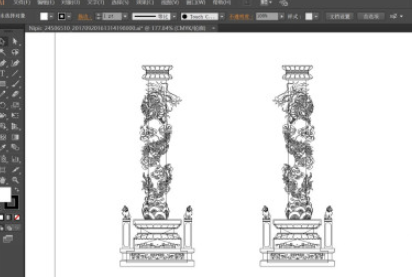
2、使用橙黄色到橙红色的渐变填充柱子的顶端与底部,再用红色的渐变填充柱子中间的主体。
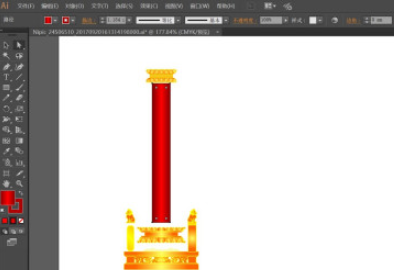
3、对于柱子的顶端与底部结构线条用黄色进行描边,再底部绘制两头狮子分居左右两侧。
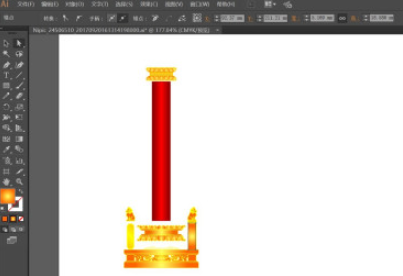
4、使用橙红色填充柱子底部的矩形,再用橙红色到黄色再到橙红色的渐变填充底部两侧的矩形结构。
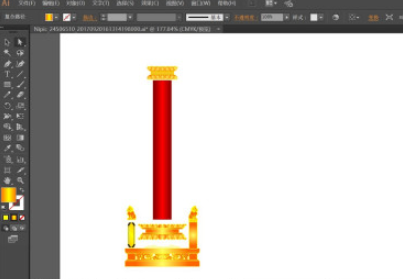

5、柱子上面的龙形图案使用橙黄色到橙红色的渐变填充,再用暗红色对于柱子进行描边。
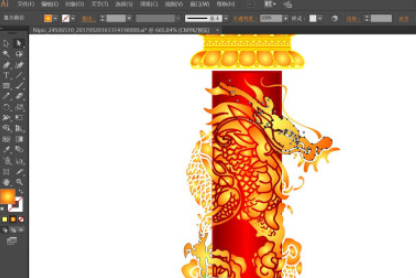
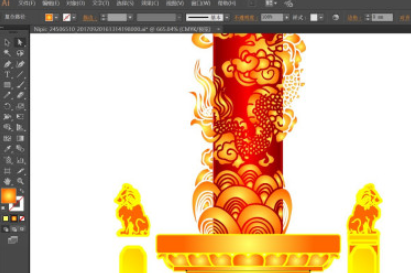
6、最后,我们用暗红色对于龙的形状进行描边,再组合所有的立柱元素复制出右侧的盘龙柱,完成盘龙柱简笔画设计。
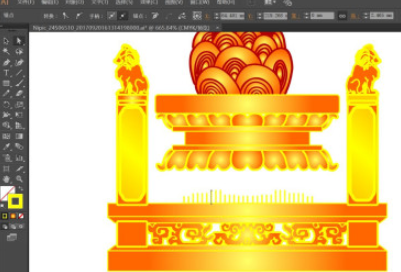
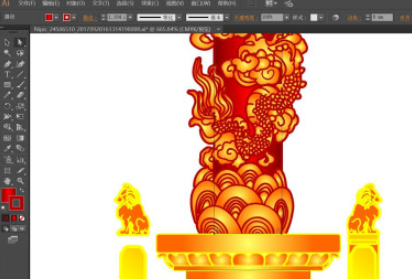
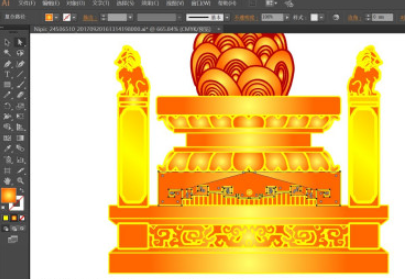
好了,今天的分享就到这里了,学习是一个漫长的过程,每天多知道一点点,你离理想中的自己就会更近一步,想获取更多相关信息就常来iefans看看吧。
【文章转自台湾大带宽服务器 http://www.558idc.com/tw.html提供,感恩】